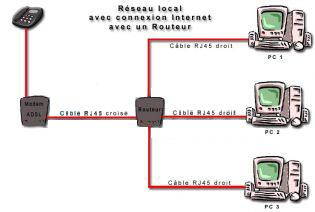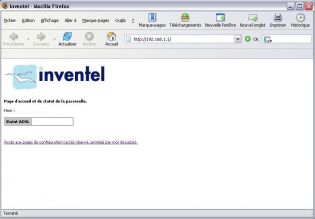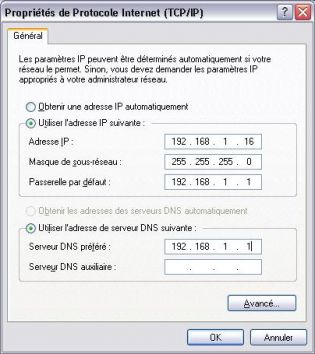Créer son réseau personnel
Configuration réseau avec connexion internet suite
| Index de l'article |
|---|
Voyons déjà comment il se branche :
Comme vous pouvez le constater, cette fois le câble qui relie le modem ADSL au routeur est un RJ45 croisé. Le routeur remplace le PC 1 de tout à l'heure, cela veut dire que maintenant, c'est lui la passerelle. Il va donc falloir le configurer . Par défaut, la quasi totalité des routeurs sont configurés sur "serveur DHCP" (il vous délivre une adresse IP automatiquement). Donc, une fois branché votre réseau et allumés vos ordinateurs, vous devez avoir accès à votre routeur.
Un routeur est également équipé d'un Firewall. Il est là pour vous protéger sur Internet, exactement comme le ferait un Firewall classique (logiciel), et comme un logiciel, il faut le configurer. Nous verrons comment s'y prendre à la fin de cette partie.
Pour communiquer avec votre routeur, vous, devez connaître son adresse IP. Aidez vous de la fenêtre DOS et de la commande "ipconfig/all" (voir "manipulations communes"), pour voir vos paramètres réseau (votre routeur étant réglé sur "serveur DHCP", vous verrez votre passerelle par défaut).
Vous pouvez également consulter la documentation qui vous à été fournie avec le routeur, l'adresse IP de la passerelle par défaut (donc celle du routeur) y est logiquement spécifiée.
Une fois que vous avez l'adresse de votre routeur, vous allez pouvoir communiquer avec lui par l'intermédiaire de votre navigateur Internet :
. Ouvrez votre "Internet Explorer".
. Rentrez l'adresse IP de votre routeur dans l'emplacement de l'URL, comme ceci : http://192.168.1.1/
Vous arrivez alors dans la fenêtre d'accès de votre routeur.
Pour entrer dans votre routeur, vous devez entrer votre nom d'utilisateur et un mot de passe. Dans le cas ou rien n'est spécifié, tapez les informations suivantes :
. Utilisateur : admin
. Mot de passe : admin ou password
Ce sont les paramètres par défaut généralement utilisés par les constructeurs. Naturellement, vous devez changer ces données et mettre votre mot de passe personnel pour une question de sécurité.
Voilà, vous êtes dans votre routeur. En général, vous avez un menu à gauche avec tout ce qu'il faut pour tout configurer. Il va falloir maintenant configurer la réception d'Internet et votre réseau local dans votre routeur.
Prenons l'exemple d'un routeur Netgear : le RP614. Je prends Netgear comme exemple, car vous avez la possibilité, sur le site du constructeur de tester l'interface de configuration du routeur de votre choix. Ce qui est très pratique pour apprendre à s'en servir sans prendre le moindre risque.
Cliquez sur ce lien pour ouvrir la page d'interface de configuration du routeur RP614 :
. http://interface.netgear-forum.com/RP614v3/
Comme vous pouvez le voir, votre menu de gauche est là. En cliquant sur "Setup Wizard "vous pourrez configurer votre connexion Internet avec votre loggin et mot de passe de connexion (fournit par votre FAI). Le routeur va ensuite collecter les informations concernant votre connexion Internet automatiquement.
Il faut maintenant configurer votre réseau local. Dans le menu "Advanced", cliquez sur "LAN IP Setup". Vous avez la possibilité de rentrer vos paramètres manuellement (Adresse IP, masque de sous réseau, passerelle) ou d'utiliser le serveur DHCP (que vous pouvez également configurer : début et fin de la plage d'adresse IP).
Pour vous délivrer une adresse IP, le serveur DHCP vous donne un "bail". Il est d'une durée de 24 heures et est renouvelé automatiquement. Attention, cela ne veut pas dire qu'il va changer votre adresse, mais juste qu'il vous l'accorde pour 24 heures.
Dans le cadre de l'utilisation du serveur DHCP, vous avez tout même la possibilité de réserver une adresse IP à un ordinateur (il fonctionnera alors comme s'il était en IP manuelle).
Pour ce faire :
. Dans l'encadré "Address Reservation" cliquez sur "ADD".
. Rentrez l'adresse IP de votre choix et son nom.
Vous pouvez (elle est généralement reconnue automatiquement) également rentrer votre adresse MAC. Pour la connaître, ouvrez la fenêtre DOS (manipulations communes), c'est "l'adresse physique", elles sont effacées et remplacées par xx.xx.xx.xx.xx.xx sur le screenshot, pour des raisons de sécurité, car elles sont uniques.
Lorsque vous revenez sur "LAN IP Setup", l'ordinateur apparaîtra comme le PC 1. Notez qu'il peut être intéressant d'avoir un ordinateur avec une adresse IP local fixe, car de cette manière vous évitez le renouvellement du Bail du serveur DHCP, donc une déconnexion.
Pour configurer votre réseau local en IP fixe, il vous suffit de décocher la case "Use Router As DHCP Server". Ensuite il n'y a qu'à rentrer vos différentes adresses dans l'encadré "Address Reservation", comme nous venons de le voir.
Ensuite, il vous faut rentrer vos DNS. Il existe une manière très simple de procéder : vous servir de votre routeur comme serveur DNS. Votre routeur reçoit les DNS de votre FAI. Pour les recevoir, rentrez votre passerelle (adresse du routeur) dans "serveur DNS préféré" (dans les propriétés de protocole TCP/IP de votre carte réseau). De cette manière votre routeur fonctionne en serveur DNS et vous permet d'avoir accès à internet.
L'utilisation d'un routeur WIFI ne change pas la manière de configurer votre réseau. La seule différence est l'installation de votre matériel. En effet, jusqu'à présent, il n'y a pas eu besoin d'installer votre matériel (la carte réseau étant, dans la plupart des cas, déjà présente et installée sur les PC). Dans le cas d'une utilisation sans fil, il vous faudra installer votre matériel de réception WIFI (carte WIFI en PCI ou clef USB WIFI).
Pour ce qui est de la configuration, elle se passe exactement comme nous venons de le voir pour le routeur RP614, car une fois installé, votre matériel de réception sans fil apparaît comme n'importe quelle connexion dans vos favoris réseau.
La différence avec ce que nous venons de voir réside dans la sécurité. En effet vous aurez sans doute entendu parler de clef WEP. C'est une sécurité indispensable dans l'utilisation de votre WIFI. Cette clef vous autorise à vous connecter à votre réseau sans fil. Cela veut dire, que si votre voisin de palier a lui aussi le WIFI chez lui, il ne pourra pas se connecter à votre routeur. Elle est composée de 16 caractères.
Beaucoup de FAI vous fournissent maintenant un "BOX" lorsque vous vous abonnez. Elle fonctionne exactement comme un modem routeur que l'on peut trouver dans le commerce. Elle vous permet de relier des PC entre eux en réseau local avec connexion Internet pour tous, en filaire et WIFI. Encore une fois, le configuration se passe comme nous venons de le voir pour le cas du routeur RP614.
Sachez tout de même qu'avec ce type de matériel, il n'est pas obligatoire d'installer le fameux "kit de connexion" de votre fournisseur d'accès. En rentrant vos identifiants de connexion (loggin et mot de passe de connexion) directement dans la BOX, ce kit ne sert plus à rien puisque vous serrez en permanence sur internet. Le gros avantage réside dans le fait que vous n'alourdissez pas votre système et que vous vous évitez bien des désagréments dus aux problèmes de fonctionnement de ces "kit".
Pour y parvenir, il vous suffit d'annuler l'installation au moment ou le CD fourni avec votre BOX vous demande d'installer le "kit de connexion". Ensuite, vous rentrez dans votre BOX par l'intermédiaire de votre navigateur WEB (comme vu auparavant) et vous rentrer vos identifiants de connexion fournit par votre FAI.
Naturellement chaque BOX étant, en général WIFI, vous serrez obligé de rentrer votre clef WEP. Mais je ne vais pas en dire plus sur cette sécurité, car elle mérite un tutorial complet à elle toute seule.